 Software-Tutorial
Software-Tutorial
 Bürosoftware
Bürosoftware
 Ausführliche Erläuterung der Verschlüsselungsmethode für Word-Dokumente
Ausführliche Erläuterung der Verschlüsselungsmethode für Word-Dokumente
Ausführliche Erläuterung der Verschlüsselungsmethode für Word-Dokumente
Im heutigen Zeitalter der hochentwickelten Informationstechnologie ist der Schutz der Sicherheit persönlicher und vertraulicher Daten von entscheidender Bedeutung. Bei der täglichen Arbeit und beim Lernen müssen wir häufig Word-Dokumente verwenden, um verschiedene wichtige Informationen zu speichern und zu verarbeiten. Um zu verhindern, dass diese Dokumente von Unbefugten eingesehen oder manipuliert werden, ist die Verschlüsselung von Word-Dokumenten besonders wichtig. In diesem Artikel wird detailliert beschrieben, wie Word-Dokumente verschlüsselt werden, damit Leser die Sicherheit ihrer Dokumentinformationen besser schützen können.
1. Verwenden Sie ein Passwort, um das Word-Dokument zu verschlüsseln.
- Öffnen Sie das Word-Dokument, das verschlüsselt werden muss, klicken Sie auf das Menü „Datei“ und wählen Sie die Registerkarte „Informationen“.
- Klicken Sie im Dropdown-Menü „Dokument schützen“ auf die Option „Dokument verschlüsseln“.
- Geben Sie im Popup-Dialogfeld das Einstellungspasswort ein und bestätigen Sie das Passwort. Für zusätzliche Sicherheit wird empfohlen, dass das Passwort Buchstaben, Zahlen und Sonderzeichen enthält.
- Klicken Sie auf die Schaltfläche „OK“ und das System fordert Sie auf, Ihr Passwort erneut zu bestätigen.
- Nach dem Speichern des Dokuments werden Sie vom System aufgefordert, ein Passwort einzugeben, um das Dokument zu entschlüsseln, wenn Sie es erneut öffnen. Dadurch wird eine einfache Verschlüsselung von Word-Dokumenten erreicht.
2. Verwenden Sie ein digitales Zertifikat, um das Word-Dokument zu verschlüsseln.
- Öffnen Sie das Word-Dokument, das verschlüsselt werden muss, klicken Sie auf das Menü „Datei“ und wählen Sie die Registerkarte „Informationen“.
- Klicken Sie im Dropdown-Menü „Dokument schützen“ auf die Option „Dokument verschlüsseln“.
- Wählen Sie im Popup-Dialogfeld die Option „Über digitales Zertifikat verschlüsseln“ und klicken Sie auf „OK“.
- Wählen Sie im Dialogfeld „Zertifikat auswählen“ das installierte digitale Zertifikat aus und klicken Sie auf die Schaltfläche „OK“. Wenn Sie kein digitales Zertifikat haben, können Sie auf den Link „Digitales Zertifikat auswählen“ klicken und den Anweisungen folgen, um ein digitales Zertifikat zu erstellen oder zu erhalten.
- Nach dem Speichern des Dokuments fragt das System beim erneuten Öffnen nach dem richtigen digitalen Zertifikat, um das Dokument zu entschlüsseln. Diese Verschlüsselungsmethode ist sicherer als die Passwortverschlüsselung, da digitale Zertifikate schwieriger zu knacken sind.
3. Weitere Vorsichtsmaßnahmen
- Ändern Sie regelmäßig das Verschlüsselungskennwort oder das digitale Zertifikat, um die Dokumentensicherheit zu verbessern.
- Geben Sie keine Verschlüsselungskennwörter oder digitalen Zertifikate an andere weiter, um den Verlust von Dokumenten zu verhindern.
- Wenn Sie das Verschlüsselungskennwort eines Word-Dokuments vergessen und das Dokument nicht entschlüsseln können, können Sie versuchen, es mit einem Tool eines Drittanbieters zu entschlüsseln. Sie müssen jedoch darauf achten, ein vertrauenswürdiges Tool auszuwählen, um Datenlecks zu vermeiden.
Mit den oben genannten Methoden können wir Word-Dokumente problemlos verschlüsseln, um den Inhalt des Dokuments vor illegalem Zugriff zu schützen. Heute, da das Bewusstsein für Informationssicherheit weiter zunimmt, hoffe ich, dass jeder den Schutz personenbezogener Daten und vertraulicher Daten stärken und seine eigene Informationssicherheit schützen kann.
Das obige ist der detaillierte Inhalt vonAusführliche Erläuterung der Verschlüsselungsmethode für Word-Dokumente. Für weitere Informationen folgen Sie bitte anderen verwandten Artikeln auf der PHP chinesischen Website!

Heiße KI -Werkzeuge

Undresser.AI Undress
KI-gestützte App zum Erstellen realistischer Aktfotos

AI Clothes Remover
Online-KI-Tool zum Entfernen von Kleidung aus Fotos.

Undress AI Tool
Ausziehbilder kostenlos

Clothoff.io
KI-Kleiderentferner

AI Hentai Generator
Erstellen Sie kostenlos Ai Hentai.

Heißer Artikel

Heiße Werkzeuge

Notepad++7.3.1
Einfach zu bedienender und kostenloser Code-Editor

SublimeText3 chinesische Version
Chinesische Version, sehr einfach zu bedienen

Senden Sie Studio 13.0.1
Leistungsstarke integrierte PHP-Entwicklungsumgebung

Dreamweaver CS6
Visuelle Webentwicklungstools

SublimeText3 Mac-Version
Codebearbeitungssoftware auf Gottesniveau (SublimeText3)

Heiße Themen
 1378
1378
 52
52
 So schreiben Sie einen Roman in der Tomato Free Novel-App. Teilen Sie das Tutorial zum Schreiben eines Romans in der Tomato Novel-App
Mar 28, 2024 pm 12:50 PM
So schreiben Sie einen Roman in der Tomato Free Novel-App. Teilen Sie das Tutorial zum Schreiben eines Romans in der Tomato Novel-App
Mar 28, 2024 pm 12:50 PM
Tomato Novel ist eine sehr beliebte Roman-Lesesoftware. Jeder Roman und Comic ist sehr interessant und möchte auch Romane schreiben Also, wie schreiben wir den Roman darin? Meine Freunde wissen es nicht, also lasst uns gemeinsam auf diese Seite gehen und uns eine Einführung zum Schreiben eines Romans ansehen. Teilen Sie das Tomato-Roman-Tutorial zum Schreiben eines Romans. 1. Öffnen Sie zunächst die kostenlose Tomato-Roman-App auf Ihrem Mobiltelefon und klicken Sie auf „Personal Center – Writer Center“. 2. Gehen Sie zur Seite „Tomato Writer Assistant“ – klicken Sie auf „Neues Buch erstellen“. am Ende des Romans.
 So stellen Sie gelöschte Kontakte auf WeChat wieder her (ein einfaches Tutorial erklärt Ihnen, wie Sie gelöschte Kontakte wiederherstellen)
May 01, 2024 pm 12:01 PM
So stellen Sie gelöschte Kontakte auf WeChat wieder her (ein einfaches Tutorial erklärt Ihnen, wie Sie gelöschte Kontakte wiederherstellen)
May 01, 2024 pm 12:01 PM
Leider löschen Menschen aus bestimmten Gründen oft versehentlich bestimmte Kontakte. WeChat ist eine weit verbreitete soziale Software. Um Benutzern bei der Lösung dieses Problems zu helfen, wird in diesem Artikel erläutert, wie gelöschte Kontakte auf einfache Weise wiederhergestellt werden können. 1. Verstehen Sie den WeChat-Kontaktlöschmechanismus. Dies bietet uns die Möglichkeit, gelöschte Kontakte wiederherzustellen. Der Kontaktlöschmechanismus in WeChat entfernt sie aus dem Adressbuch, löscht sie jedoch nicht vollständig. 2. Nutzen Sie die integrierte „Kontaktbuch-Wiederherstellung“-Funktion von WeChat, um Zeit und Energie zu sparen. Mit dieser Funktion können Benutzer schnell gelöschte Kontakte wiederherstellen. 3. Rufen Sie die WeChat-Einstellungsseite auf und klicken Sie auf die untere rechte Ecke, öffnen Sie die WeChat-Anwendung „Me“ und klicken Sie auf das Einstellungssymbol in der oberen rechten Ecke, um die Einstellungsseite aufzurufen.
 So stellen Sie die Schriftgröße auf dem Mobiltelefon ein (Schriftgröße auf dem Mobiltelefon einfach anpassen)
May 07, 2024 pm 03:34 PM
So stellen Sie die Schriftgröße auf dem Mobiltelefon ein (Schriftgröße auf dem Mobiltelefon einfach anpassen)
May 07, 2024 pm 03:34 PM
Das Festlegen der Schriftgröße ist zu einer wichtigen Personalisierungsanforderung geworden, da Mobiltelefone zu einem wichtigen Werkzeug im täglichen Leben der Menschen geworden sind. Um den Bedürfnissen verschiedener Benutzer gerecht zu werden, wird in diesem Artikel erläutert, wie Sie das Nutzungserlebnis Ihres Mobiltelefons verbessern und die Schriftgröße des Mobiltelefons durch einfache Vorgänge anpassen können. Warum müssen Sie die Schriftgröße Ihres Mobiltelefons anpassen? Durch Anpassen der Schriftgröße kann der Text klarer und leichter lesbar werden. Geeignet für die Lesebedürfnisse von Benutzern unterschiedlichen Alters. Praktisch für Benutzer mit Sehbehinderung, die Schriftgröße zu verwenden Einstellungsfunktion des Mobiltelefonsystems – So rufen Sie die Systemeinstellungsoberfläche auf – Suchen und geben Sie die Option „Anzeige“ in der Einstellungsoberfläche ein – suchen Sie die Option „Schriftgröße“ und passen Sie sie mit einem Drittanbieter an Anwendung – Laden Sie eine Anwendung herunter und installieren Sie sie, die die Anpassung der Schriftgröße unterstützt – öffnen Sie die Anwendung und rufen Sie die entsprechende Einstellungsoberfläche auf – je nach Person
 Das Geheimnis des Ausbrütens mobiler Dracheneier wird gelüftet (Schritt für Schritt erfahren Sie, wie Sie mobile Dracheneier erfolgreich ausbrüten)
May 04, 2024 pm 06:01 PM
Das Geheimnis des Ausbrütens mobiler Dracheneier wird gelüftet (Schritt für Schritt erfahren Sie, wie Sie mobile Dracheneier erfolgreich ausbrüten)
May 04, 2024 pm 06:01 PM
Mobile Spiele sind mit der Entwicklung der Technologie zu einem festen Bestandteil des Lebens der Menschen geworden. Mit seinem niedlichen Drachenei-Bild und dem interessanten Schlüpfvorgang hat es die Aufmerksamkeit vieler Spieler auf sich gezogen, und eines der Spiele, das viel Aufmerksamkeit erregt hat, ist die mobile Version von Dragon Egg. Um den Spielern dabei zu helfen, ihre eigenen Drachen im Spiel besser zu kultivieren und zu züchten, erfahren Sie in diesem Artikel, wie Sie Dracheneier in der mobilen Version ausbrüten. 1. Wählen Sie den geeigneten Drachenei-Typ aus, der Ihnen gefällt und zu Ihnen passt, basierend auf den verschiedenen Arten von Drachenei-Attributen und -Fähigkeiten, die im Spiel zur Verfügung stehen. 2. Verbessern Sie die Stufe der Brutmaschine, indem Sie Aufgaben erledigen und Requisiten sammeln. Die Stufe der Brutmaschine bestimmt die Schlüpfgeschwindigkeit und die Erfolgsquote beim Schlüpfen. 3. Sammeln Sie die Ressourcen, die die Spieler zum Schlüpfen benötigen
 Schneller Meister: So eröffnen Sie zwei WeChat-Konten auf Huawei-Handys!
Mar 23, 2024 am 10:42 AM
Schneller Meister: So eröffnen Sie zwei WeChat-Konten auf Huawei-Handys!
Mar 23, 2024 am 10:42 AM
In der heutigen Gesellschaft sind Mobiltelefone zu einem unverzichtbaren Bestandteil unseres Lebens geworden. Als wichtiges Werkzeug für unsere tägliche Kommunikation, Arbeit und unser Leben wird WeChat häufig genutzt. Allerdings kann es bei der Abwicklung unterschiedlicher Transaktionen erforderlich sein, zwei WeChat-Konten zu trennen, was erfordert, dass das Mobiltelefon die gleichzeitige Anmeldung bei zwei WeChat-Konten unterstützt. Als bekannte inländische Marke werden Huawei-Mobiltelefone von vielen Menschen genutzt. Wie können also zwei WeChat-Konten auf Huawei-Mobiltelefonen eröffnet werden? Lassen Sie uns das Geheimnis dieser Methode lüften. Zunächst müssen Sie zwei WeChat-Konten gleichzeitig auf Ihrem Huawei-Mobiltelefon verwenden. Der einfachste Weg ist
 Der Unterschied zwischen Methoden und Funktionen der Go-Sprache und Analyse von Anwendungsszenarien
Apr 04, 2024 am 09:24 AM
Der Unterschied zwischen Methoden und Funktionen der Go-Sprache und Analyse von Anwendungsszenarien
Apr 04, 2024 am 09:24 AM
Der Unterschied zwischen Methoden und Funktionen der Go-Sprache liegt in ihrer Verknüpfung mit Strukturen: Methoden sind mit Strukturen verknüpft und werden zum Betrieb von Strukturdaten verwendet, oder Methodenfunktionen sind unabhängig von Typen und werden zum Ausführen allgemeiner Operationen verwendet.
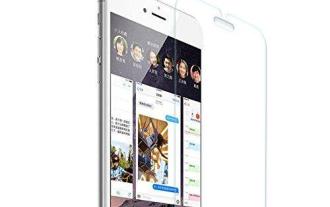 So wählen Sie eine Handy-Displayschutzfolie zum Schutz Ihres Handy-Displays aus (einige wichtige Punkte und Tipps zum Kauf von Handy-Displayschutzfolien)
May 07, 2024 pm 05:55 PM
So wählen Sie eine Handy-Displayschutzfolie zum Schutz Ihres Handy-Displays aus (einige wichtige Punkte und Tipps zum Kauf von Handy-Displayschutzfolien)
May 07, 2024 pm 05:55 PM
Handyfolie ist mit der Beliebtheit von Smartphones zu einem unverzichtbaren Zubehör geworden. Um die Lebensdauer zu verlängern, wählen Sie eine geeignete Handyfolie zum Schutz des Handydisplays. Um den Lesern die Auswahl der am besten geeigneten Handyfolie zu erleichtern, werden in diesem Artikel einige wichtige Punkte und Tipps zum Kauf von Handyfolien vorgestellt. Machen Sie sich mit den Materialien und Arten von Mobiltelefonfolien vertraut: PET-Folie, TPU usw. Mobiltelefonfolien bestehen aus einer Vielzahl von Materialien, einschließlich gehärtetem Glas. PET-Folie ist relativ weich, Hartglasfolie weist eine gute Kratzfestigkeit auf und TPU weist eine gute Stoßfestigkeit auf. Bei der Auswahl kann auf der Grundlage persönlicher Vorlieben und Bedürfnisse entschieden werden. Berücksichtigen Sie den Grad des Displayschutzes. Verschiedene Arten von Handyfolien haben unterschiedliche Grade des Displayschutzes. PET-Folie spielt hauptsächlich eine kratzfeste Rolle, während Hartglasfolie eine bessere Fallfestigkeit aufweist. Sie können sich dafür entscheiden, besser zu sein
 Ausführliche Erklärung der Funktionsweise eines Word-Dokuments: Zwei Seiten zu einer zusammenführen
Mar 26, 2024 am 08:18 AM
Ausführliche Erklärung der Funktionsweise eines Word-Dokuments: Zwei Seiten zu einer zusammenführen
Mar 26, 2024 am 08:18 AM
Word-Dokumente sind eine der am häufigsten verwendeten Anwendungen in unserer täglichen Arbeit und im Studium. Bei der Arbeit mit Dokumenten kann es manchmal vorkommen, dass Sie zwei Seiten zu einer zusammenführen müssen. In diesem Artikel wird ausführlich beschrieben, wie zwei Seiten in einem Word-Dokument zu einer Seite zusammengeführt werden, um Lesern dabei zu helfen, das Dokumentlayout effizienter zu handhaben. In Word-Dokumenten wird das Zusammenfügen zweier Seiten in der Regel dazu verwendet, Papier- und Druckkosten zu sparen oder das Dokument kompakter und übersichtlicher zu gestalten. Im Folgenden finden Sie die spezifischen Schritte zum Zusammenführen von zwei Seiten zu einer: Schritt 1: Öffnen Sie das Word, das bearbeitet werden muss



